1、启动Photoshop 软件

2、1:罕铞泱殳ctrl+n 新建一空白文档,尺寸大小自定,我这里设置为1500x10002:把文档颜色 填充为 白色
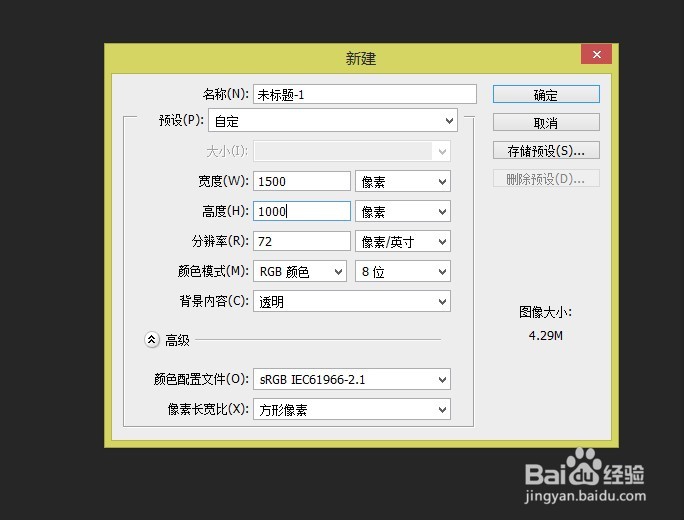

3、选择 滤镜 -渲染 -分层云彩
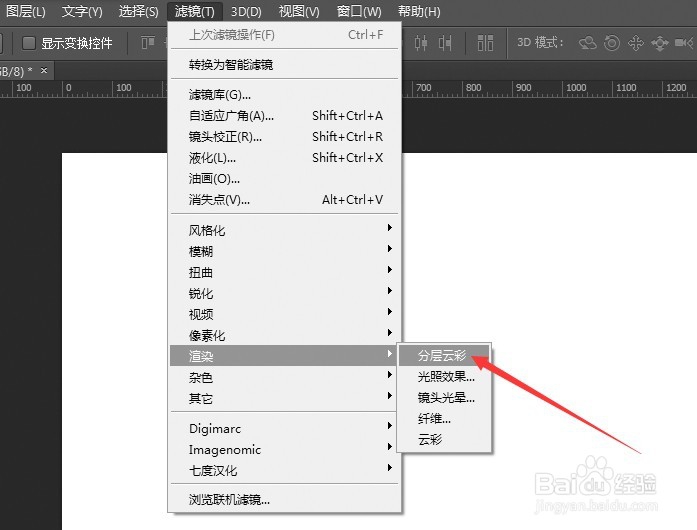
4、此时的效果为

5、选择 滤镜 -像素化 -马赛克

6、参数设置如图所示(参数根据自己需要大小调整,参数不同,效果不同)

7、此时的效果为

8、选择 滤镜 -杂色 -蒙尘与划痕

9、参数设置如图所示(可以根据自己需要设置,不同设置效果不同)
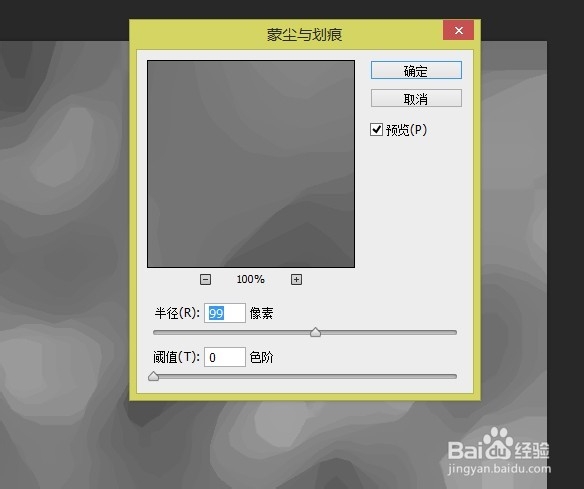
10、此时的效果为 下图
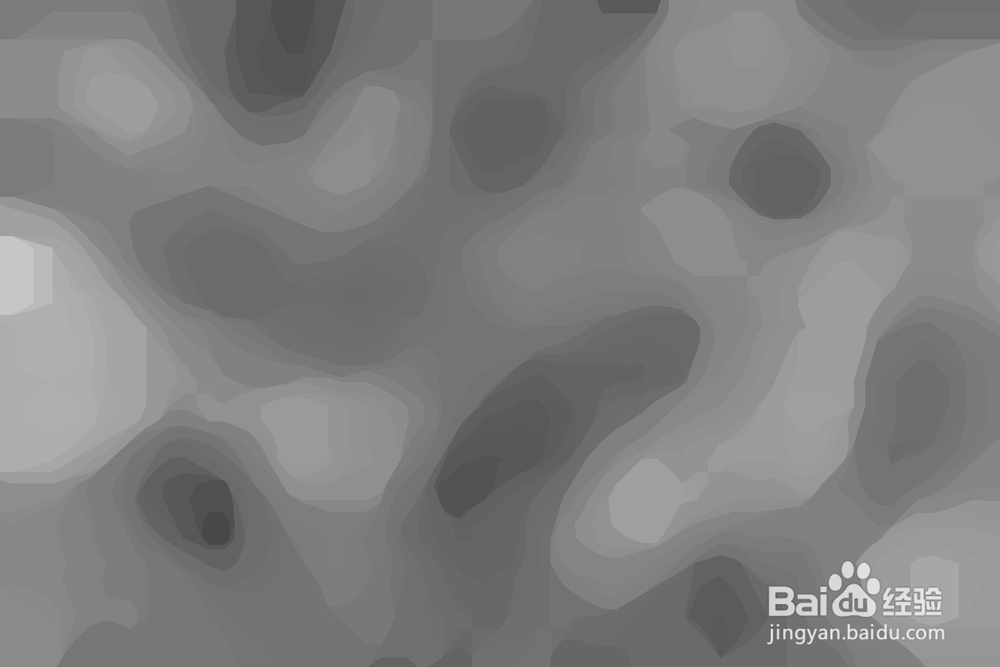
11、选择 滤镜库 - 强化的边缘
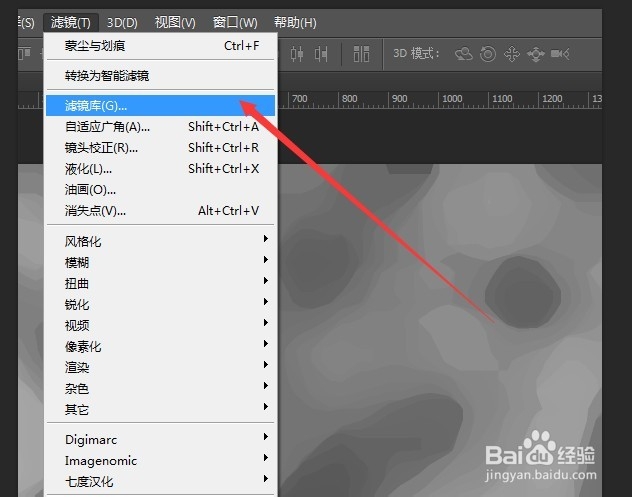
12、参数设置如图所示(也可以根据自己的需要调整)
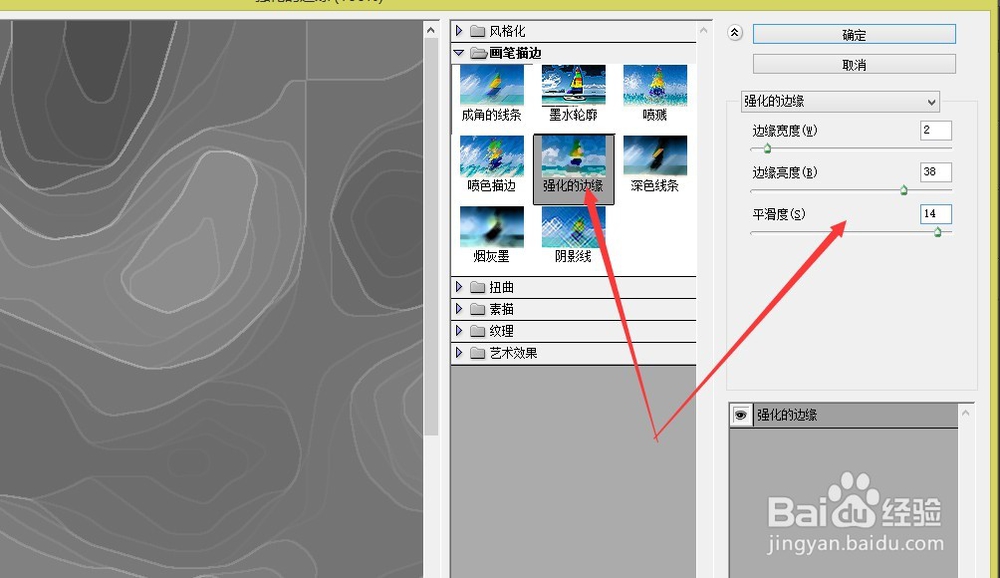
13、此时的效果为

14、下面是给图片上色。选择 色相饱和度

15、调节您喜欢的颜色
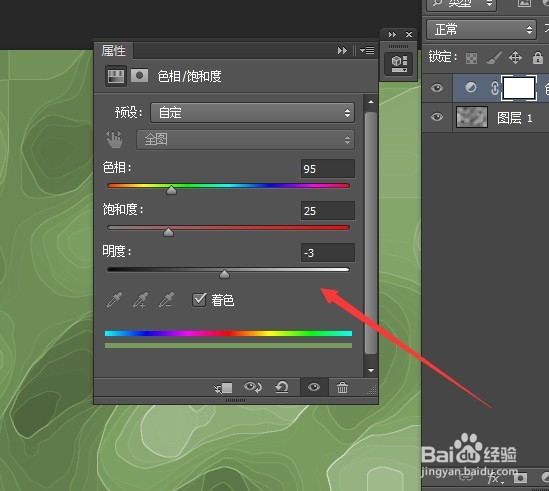
16、此时的图片效果为

17、下面是几种不同的颜色变化



